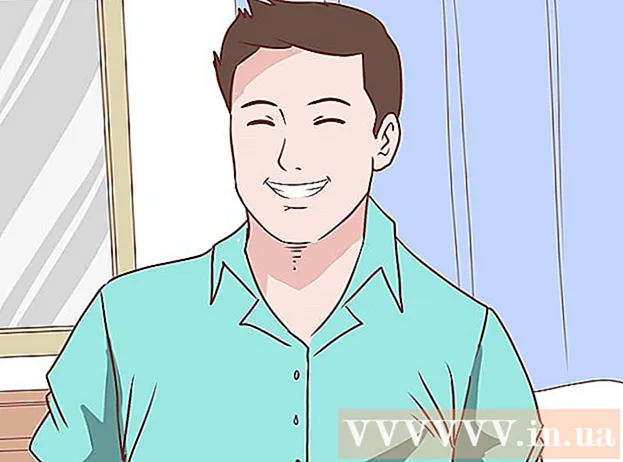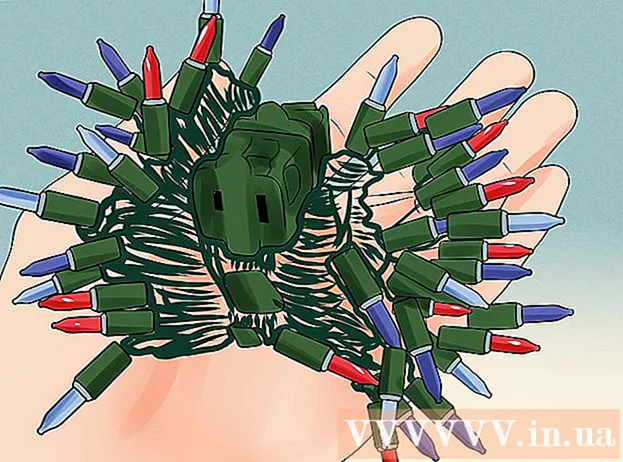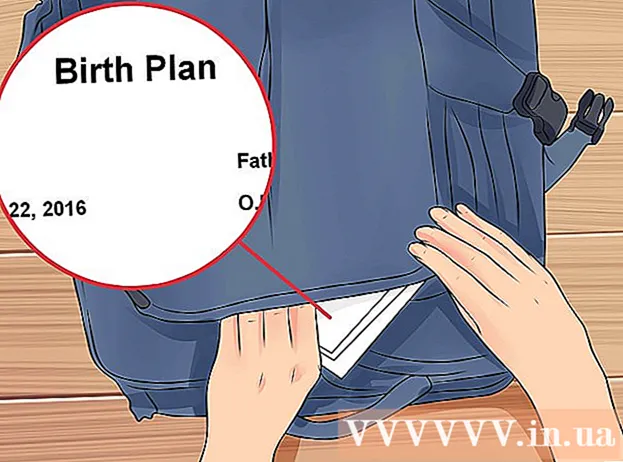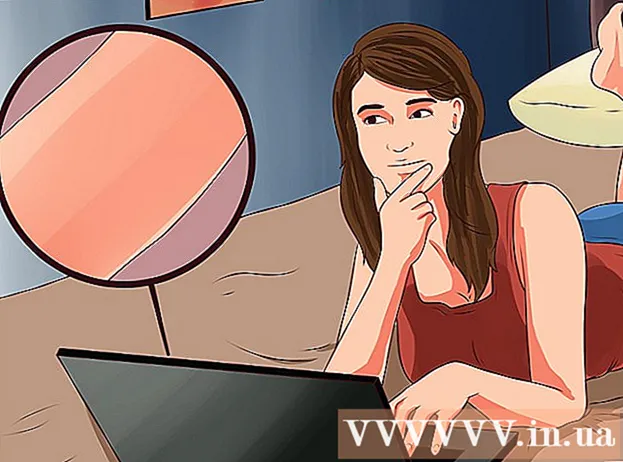Inhalt
- Schrëtt
- Method 1 vu 4: Firefox 23 a spéider
- Method 2 vu 4: Firefox 22 a fréier
- Method 3 vun 4: Troubleshoot Add-ons
- Methode 4 vun 4: Troubleshoot aner Themen
- Tipps
Vill Siten hunn animéiert Menue a Kläng. Et mécht dëst mat JavaScript ze benotzen, eng Programméierungssprooch entwéckelt fir Webinhalt ze verbesseren. Wann d'Bild oder den Toun verzerrt ass wann Dir op sou e Site gitt, a Firefox verlangsamt, da gëtt JavaScript am meeschte wahrscheinlech an Ärem Browser deaktivéiert. Dir kënnt et duerch eng vun de Firefox Browser Astellunge aktivéieren.
Schrëtt
Method 1 vu 4: Firefox 23 a spéider
Fir d'Versioun vun Ärem Browser erauszefannen, dréckt Alt + H; am Help -Menü deen opmaacht, klickt Iwwer Firefox.
 1 Start Firefox. D'Firefox Ikon ass e Fuuss, dee ronderëm de Globus opgerullt ass. Da dréckt Ctrl + T (Windows) oder Command + T (Mac OS) fir eng nei Browserfenster opzemaachen.
1 Start Firefox. D'Firefox Ikon ass e Fuuss, dee ronderëm de Globus opgerullt ass. Da dréckt Ctrl + T (Windows) oder Command + T (Mac OS) fir eng nei Browserfenster opzemaachen. 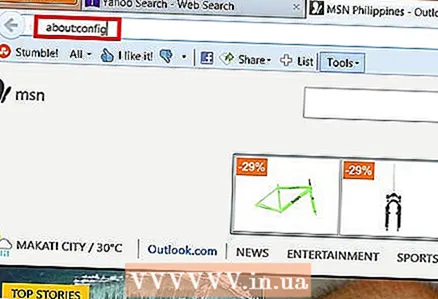 2 An der Adressbar gitt an iwwer:config an dréckt Enter oder zréck. Eng Lëscht mat Browser -Astellunge gëtt op.
2 An der Adressbar gitt an iwwer:config an dréckt Enter oder zréck. Eng Lëscht mat Browser -Astellunge gëtt op. - Fir séier op dës Lëscht ze goen, erstellt e Lieszeechen drop. Fir dëst ze maachen, dréckt Ctrl + D (Windows) oder Command + D (Mac OS).
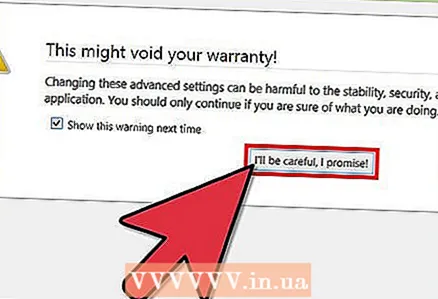 3 An der Fënster déi opmaacht, klickt op "Ech verspriechen ech wäert virsiichteg sinn." Denkt drun datt d'Astellungen déi opmaachen nëmme fir fortgeschratt Benotzer sinn. Ännert d'Astellunge net wann Dir net wësst wat dëst féiert (dëst kann dozou féieren datt de Browser net richteg funktionnéiert).
3 An der Fënster déi opmaacht, klickt op "Ech verspriechen ech wäert virsiichteg sinn." Denkt drun datt d'Astellungen déi opmaachen nëmme fir fortgeschratt Benotzer sinn. Ännert d'Astellunge net wann Dir net wësst wat dëst féiert (dëst kann dozou féieren datt de Browser net richteg funktionnéiert). 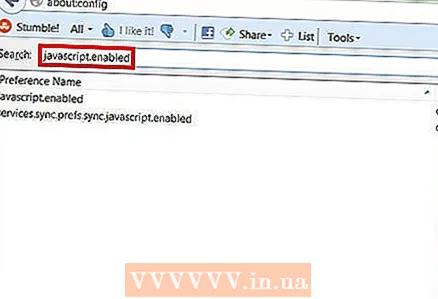 4 An der Sichbar gitt an javascript.aktivéiert... D'Astellunge ginn an alphabetescher Uerdnung ugewisen. All Astellung huet eng Zuel vu Kolonnen: Numm, Status, Typ, a Wäert. Andeems Dir den Numm vun enger Astellung an der Sichbar aginn, gëtt nëmmen déi Astellung um Écran ugewise, anerer ginn verstoppt.
4 An der Sichbar gitt an javascript.aktivéiert... D'Astellunge ginn an alphabetescher Uerdnung ugewisen. All Astellung huet eng Zuel vu Kolonnen: Numm, Status, Typ, a Wäert. Andeems Dir den Numm vun enger Astellung an der Sichbar aginn, gëtt nëmmen déi Astellung um Écran ugewise, anerer ginn verstoppt. - Dir kënnt och d'Astellung fannen, déi Dir wëllt andeems Dir op den Numm dréckt - J. Déi éischt Astellung mat engem Numm mat j ufänkt gëtt markéiert.Gitt JavaScript fir déi gewënschten Astellung ze markéieren.
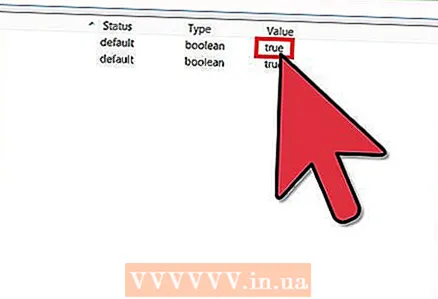 5 Wann d'Astellung javascript.aktivéiert d'Wäertkolonn ass op Falsch gesat, duebelklickt Falsch a ersetzt mat True. (JavaScript muss par défaut aktivéiert sinn.)
5 Wann d'Astellung javascript.aktivéiert d'Wäertkolonn ass op Falsch gesat, duebelklickt Falsch a ersetzt mat True. (JavaScript muss par défaut aktivéiert sinn.) 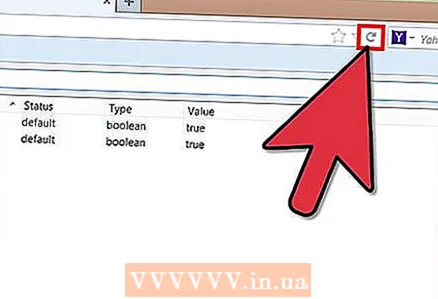 6 Erfrëscht d'Säit an Ärem Browser. Fir dëst ze maachen, klickt op d'Ikon a Form vun zwee hallefkreesfäeg Pfeiler. Dës Ikon ass riets vun der Adressbar.
6 Erfrëscht d'Säit an Ärem Browser. Fir dëst ze maachen, klickt op d'Ikon a Form vun zwee hallefkreesfäeg Pfeiler. Dës Ikon ass riets vun der Adressbar. - Oder dréckt F5 (Windows a Mac OS).
Method 2 vu 4: Firefox 22 a fréier
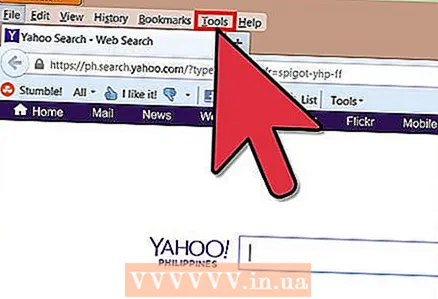 1 Open Firefox. Op der Menübar, klickt Tools. Wann d'Menübar net sichtbar ass, dréckt Alt.
1 Open Firefox. Op der Menübar, klickt Tools. Wann d'Menübar net sichtbar ass, dréckt Alt. 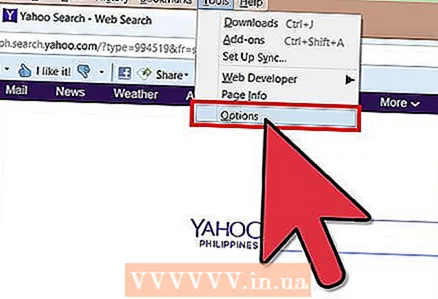 2 Da klickt Preferences (Windows) oder Optiounen (Mac OS).
2 Da klickt Preferences (Windows) oder Optiounen (Mac OS).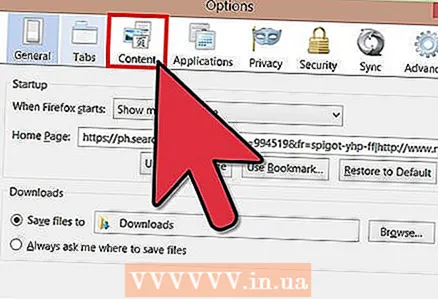 3 Klickt op den Inhalt Tab. Hei kënnt Dir d'Astellunge fir Schrëften, Sproochen a Medieninhalt änneren.
3 Klickt op den Inhalt Tab. Hei kënnt Dir d'Astellunge fir Schrëften, Sproochen a Medieninhalt änneren. 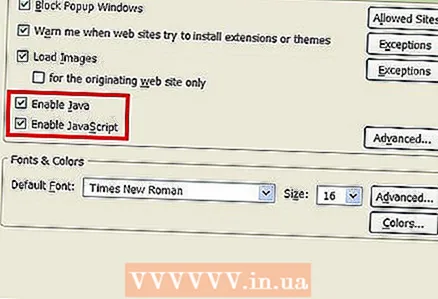 4 Klickt JavaScript aktivéieren (Windows) oder Java aktivéieren (Mac OS).
4 Klickt JavaScript aktivéieren (Windows) oder Java aktivéieren (Mac OS).
Method 3 vun 4: Troubleshoot Add-ons
Wann de Firefox méi lues gëtt nodeems Dir JavaScript aktivéiert hutt, léist d'Thema mat enger vun de folgende Methoden.
 1 Klickt op "Menu" (an der ieweschter rechter Eck) - "Add -ons". Add-ons (Extensiounen a Plugins) erhéijen d'Funktionalitéit vum Firefox an hëllefen de Benotzer de Browser fir sech selwer ze personaliséieren.
1 Klickt op "Menu" (an der ieweschter rechter Eck) - "Add -ons". Add-ons (Extensiounen a Plugins) erhéijen d'Funktionalitéit vum Firefox an hëllefen de Benotzer de Browser fir sech selwer ze personaliséieren.  2 Klickt op Extensiounen. Eng Lëscht vun all installéierten Extensiounen gëtt op. Eng behënnert Extensioun gëtt a groen Text ugewisen a mam Label "(behënnert)".
2 Klickt op Extensiounen. Eng Lëscht vun all installéierten Extensiounen gëtt op. Eng behënnert Extensioun gëtt a groen Text ugewisen a mam Label "(behënnert)".  3 Klickt op déi aktiv Extensioun a klickt op Desaktivéieren. Oder riets-klickt op d'Extensioun a klickt op Desaktivéieren.
3 Klickt op déi aktiv Extensioun a klickt op Desaktivéieren. Oder riets-klickt op d'Extensioun a klickt op Desaktivéieren. 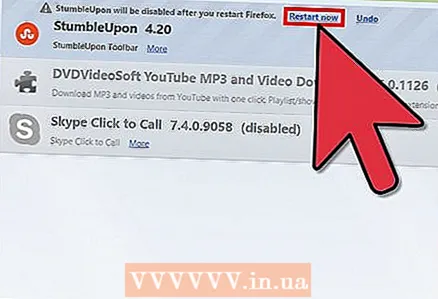 4 Am Top vun der Browserfenster, klickt Elo nei starten. Wann de Problem bestoe bleift, dann ass déi behënnert Extensioun net d'Ursaach. Aktivéiert dës Extensioun andeems Dir se markéiert a klickt Enable.
4 Am Top vun der Browserfenster, klickt Elo nei starten. Wann de Problem bestoe bleift, dann ass déi behënnert Extensioun net d'Ursaach. Aktivéiert dës Extensioun andeems Dir se markéiert a klickt Enable. 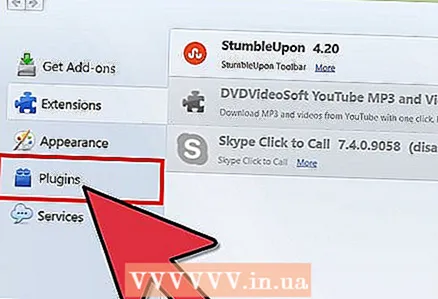 5 Klickt op Plugins. Eng Lëscht vun aktive Plugins gëtt op. Plugins lafen am Hannergrond a verlängeren d'Funktionalitéit vum Firefox, zum Beispill, maachen et méiglech Skype Uriff direkt am Browser ze maachen.
5 Klickt op Plugins. Eng Lëscht vun aktive Plugins gëtt op. Plugins lafen am Hannergrond a verlängeren d'Funktionalitéit vum Firefox, zum Beispill, maachen et méiglech Skype Uriff direkt am Browser ze maachen. - Outdated Plugins sinn d'Quell vu ville Probleemer. Dir kënnt all Plugins gläichzäiteg aktualiséieren andeems Dir op de Link klickt "Préift ob d'Versioune vun installéierten Plugins aktuell sinn" (uewen op der Säit).
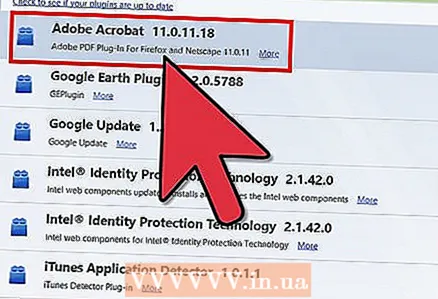 6 Highlight de Plugin andeems Dir drop klickt.
6 Highlight de Plugin andeems Dir drop klickt. 7 Klickt ëmmer aktivéieren a wielt Enable On Demand oder Ni Enable aktivéieren. Desaktivéiere Plugins ee gläichzäiteg fir ze kucken ob e bestëmmte Plugin de Firefox méi lues mécht.
7 Klickt ëmmer aktivéieren a wielt Enable On Demand oder Ni Enable aktivéieren. Desaktivéiere Plugins ee gläichzäiteg fir ze kucken ob e bestëmmte Plugin de Firefox méi lues mécht. - Nodeems Dir de Plugin aktivéiert oder deaktivéiert hutt, musst Dir de Firefox net nei starten.
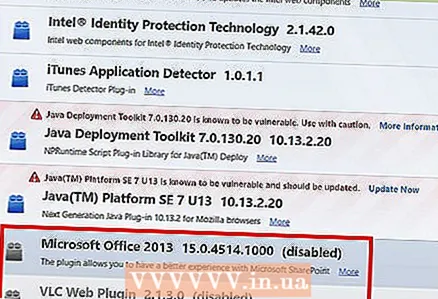 8 Scrollt d'Lëscht erof fir behënnert Plugins ze gesinn. Am Firefox ginn Plugins alphabetesch sortéiert, a behënnert Plugins erschéngen ganz um Enn vun der Lëscht.
8 Scrollt d'Lëscht erof fir behënnert Plugins ze gesinn. Am Firefox ginn Plugins alphabetesch sortéiert, a behënnert Plugins erschéngen ganz um Enn vun der Lëscht.  9 Klickt Ni aktivéieren a wielt Enable On Request oder Always Enable aktivéieren (ofhängeg vun Ärer Preferenz).
9 Klickt Ni aktivéieren a wielt Enable On Request oder Always Enable aktivéieren (ofhängeg vun Ärer Preferenz).
Methode 4 vun 4: Troubleshoot aner Themen
Dréckt Alt + T fir en neien Tab opzemaachen; schlo dann all aner oppen Tabs zou. De Firefox Browser läschen läscht all Add-ons an setzt d'Astellunge op hir Standardastellungen zréck. Zoumaachen all awer een (eidelen) Tab fir ze vermeiden wichteg Daten ze verléieren.
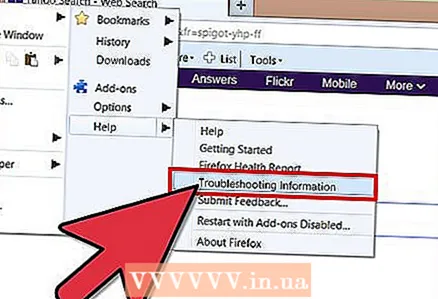 1 Klickt op "Menu" - "Hëllef" - "Troubleshooting Informatioun". Wann Dir d'Menübar net gesitt, dréckt Alt.
1 Klickt op "Menu" - "Hëllef" - "Troubleshooting Informatioun". Wann Dir d'Menübar net gesitt, dréckt Alt. 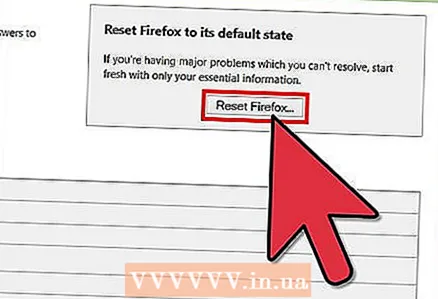 2 Klickt op Refresh Firefox (an der oberer rechter Ecke vun der Säit.
2 Klickt op Refresh Firefox (an der oberer rechter Ecke vun der Säit.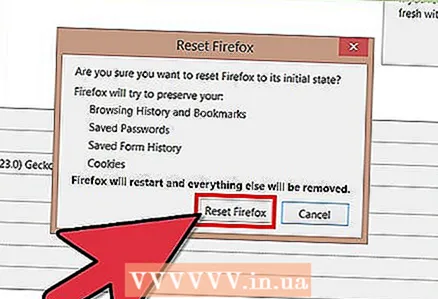 3 Klickt op Firefox erneieren. Als Erënnerung, Äre Browser läschen läscht all Add-ons, awer Dir kënnt se nei installéieren.
3 Klickt op Firefox erneieren. Als Erënnerung, Äre Browser läschen läscht all Add-ons, awer Dir kënnt se nei installéieren.
Tipps
- Änneren nëmmen ee Parameter gläichzäiteg. Wann de Programm funktionnéiert, kënnt Dir séier d'Ursaach vum Problem bestëmmen.